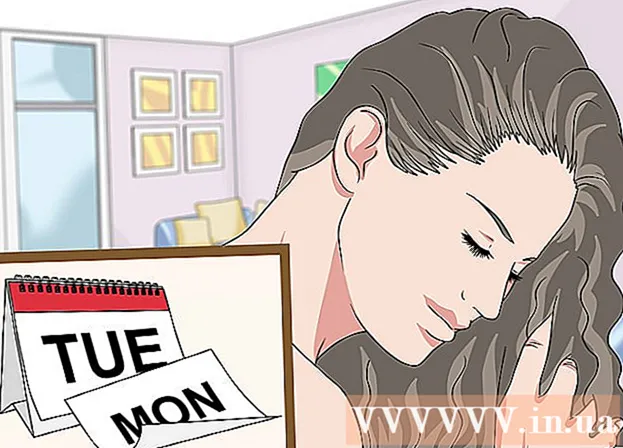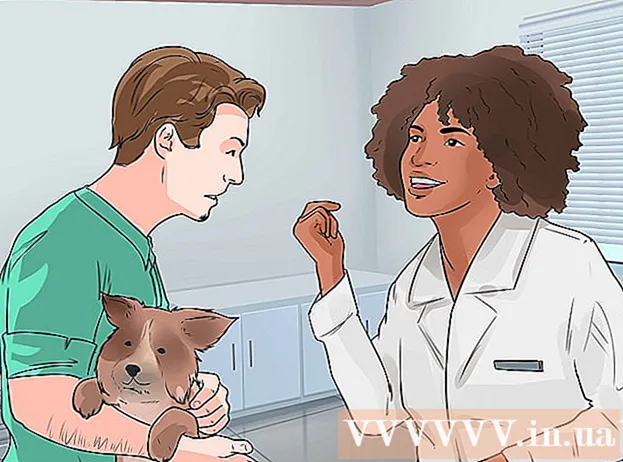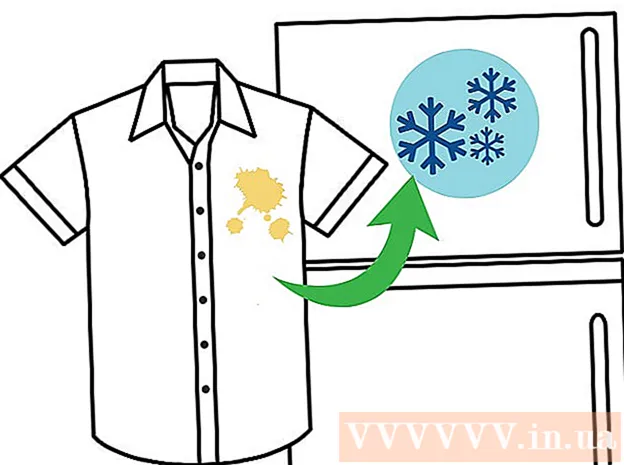Yazar:
Ellen Moore
Yaratılış Tarihi:
19 Ocak Ayı 2021
Güncelleme Tarihi:
1 Temmuz 2024

İçerik
Adobe Photoshop CS3, görüntüleri oluşturmak ve baskı veya web tasarımı için hazırlamak ve görüntüleri geri yüklemek veya geliştirmek için kullanılabilen güçlü bir grafik içerik düzenleme yazılımıdır. Bu program profesyoneller ve amatörler tarafından kullanılır ve PC ve Mac bilgisayarlar için uygundur.
adımlar
 1 Adobe Photoshop CS3'ü satın alın. Bu program diskte veya indirilebilir.
1 Adobe Photoshop CS3'ü satın alın. Bu program diskte veya indirilebilir.  2 Adobe Photoshop CS3'ü yükleyin.
2 Adobe Photoshop CS3'ü yükleyin. 3 Adobe Photoshop CS3 kullanıcıları için mevcut kaynaklara bir göz atın. Buna kılavuzlar, videolar, forumlar ve RSS beslemeleri dahildir.
3 Adobe Photoshop CS3 kullanıcıları için mevcut kaynaklara bir göz atın. Buna kılavuzlar, videolar, forumlar ve RSS beslemeleri dahildir.  4 Adobe Photoshop CS3'ü açın.
4 Adobe Photoshop CS3'ü açın. 5 Photoshop çalışma alanını kontrol edin.
5 Photoshop çalışma alanını kontrol edin.- Menü, çalışma alanının en üstünde yer alır ve komutları kategorilere ayırır.
- Araçlar menüsü, çalışma alanının sol tarafında bulunur ve metin eklemek ve resim, resim ve grafik öğeleri oluşturmak / düzenlemek için araç simgeleri içerir.
- Birçok aracın birkaç seçeneği vardır. Kontrol Paneli (Seçenekler), birlikte çalıştığınız araçlar için seçenekleri (varsa) görüntüler.
- Belge penceresi, çalışmanızın bulunduğu ekranınızın ana bölümüdür.
- Paneller (Paletler olarak da bilinir), çalışmanız sırasında yapılan değişiklikleri takip etmenin yollarıdır. Katmanlar paneli (Katmanlar paleti) yaygın olarak kullanılan bir paneldir. Ana menüde bulunan Pencere menüsünden panel ekleyebilir veya kaldırabilirsiniz. Panellerinizin konumunu değiştirerek çalışma alanınızı özelleştirebilirsiniz.
 6 Düzenlemek için bir resim açın veya yeni bir tane oluşturun.
6 Düzenlemek için bir resim açın veya yeni bir tane oluşturun.- Yeni bir görüntü oluştururken boyutunu, çözünürlüğünü ve arka planını belirtin.
 7 Mevcut bir görüntü ile çalışıyorsanız, Görüntü menüsünden "Görüntü Boyutu"nu seçin. Görüntü menüsü ana menüdedir.
7 Mevcut bir görüntü ile çalışıyorsanız, Görüntü menüsünden "Görüntü Boyutu"nu seçin. Görüntü menüsü ana menüdedir. - "Görüntüyü Yeniden Örnekle" seçeneğinin işaretini kaldırın. Yeniden örnekleme, görüntüdeki veri miktarını değiştirir ve kalitesini olumsuz etkileyebilir.
- Yüksekliği veya genişliği piksel veya inç olarak ayarlayarak görüntünüzü yeniden boyutlandırın. Resminizi orantılı olarak yeniden boyutlandırmak için "Oranları Sınırla"yı seçin.
- İsterseniz görüntü çözünürlüğünü ayarlayın.
 8 Gerekirse Görüntü menüsünden "Mod" öğesini seçerek görüntünün renk modunu ayarlayın.
8 Gerekirse Görüntü menüsünden "Mod" öğesini seçerek görüntünün renk modunu ayarlayın. 9 Katmanları, Eğrileri, Ton veya Doygunluğu ayarlayarak veya bu parametreleri birleştirerek görüntünüzdeki rengi değiştirin. Bu parametreleri Görüntü menüsündeki "Ayarlar" alt menüsünde açabilirsiniz.
9 Katmanları, Eğrileri, Ton veya Doygunluğu ayarlayarak veya bu parametreleri birleştirerek görüntünüzdeki rengi değiştirin. Bu parametreleri Görüntü menüsündeki "Ayarlar" alt menüsünde açabilirsiniz.  10 Araçlar panelinden istediğiniz aracı seçerek resimlerinizi güzelleştirin.
10 Araçlar panelinden istediğiniz aracı seçerek resimlerinizi güzelleştirin. 11 Resmi yeni dosya adını kullanarak ve Dosya menüsünden "Farklı Kaydet"i seçerek kaydedin. Orijinal dosyanın üzerine yazmamaya çalışın.
11 Resmi yeni dosya adını kullanarak ve Dosya menüsünden "Farklı Kaydet"i seçerek kaydedin. Orijinal dosyanın üzerine yazmamaya çalışın. - Adobe Photoshop CS3, çeşitli biçimlerde kaydetme seçenekleri sunar. Baskı için .tif en iyi format olurken, .webp web tasarımı için en iyisidir.
İpuçları
- Adobe Photoshop CS3, ayrıntıları ekleme veya kaldırma, görüntüleri keskinleştirme veya bulanıklaştırma, metin ekleme ve kusurları düzeltme araçları dahil olmak üzere bir görüntüyü değiştirmek ve dönüştürmek için birçok özelliğe sahiptir.
- Renk modları RGB (kırmızı, yeşil, mavi) veya CMYK (camgöbeği, macenta, sarı, siyah) olabilir. Bu modlar, basılı veya dijital görüntülerde renklerin gösterilmesinden sorumludur.
- Çözünürlük, inç başına piksel sayısıdır. Çözünürlük ne kadar yüksek olursa, yazdırılan görüntünün kalitesi de o kadar yüksek olur. Web tasarımı veya başka bir dijital format için bir görüntü kullanıyorsanız, daha düşük bir çözünürlük kabul edilebilir. 72 ppi çözünürlük web siteleri için tipiktir, 300 ppi ise görüntüleri yazdırmak içindir.